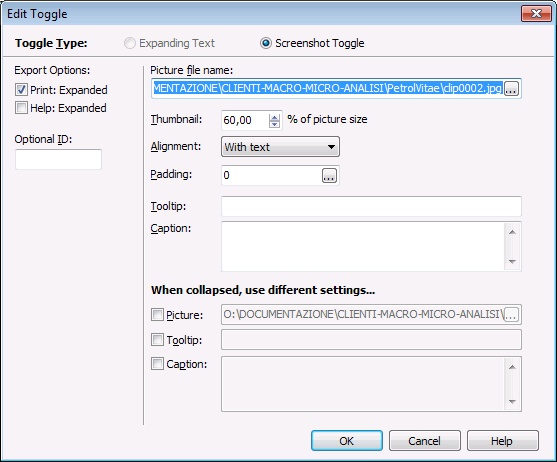Questo documento è rivolto a chi deve compilare le note di rilascio.
Nome topic
Le note vanno aggiunte al topic avente come nome l'anno della build.
Quando si crea la prima build di un nuovo anno creare un nuovo topic; il prossimo sarà "2016".
Note dedicate al rilasciatore
Per fare in modo di includere una determinata build solo alle note per il rilasciatore, tutta la riga deve essere inclusa nei tag "NOTE-RIL":
2015/0013 |
07/05 |
B |
CRM |
Schede nominativi |
Corretto un problema alla visualizzazione dei controlli di tipo "check-box" che impediva la corretta visualizzazione dell'etichetta. |
Quando una nota è invece visibile anche al cliente, non è necessario includere nei tag il contenuto della colonna più a dx, perchè è già esclusa automaticamente.
Se invece all'interno della riga, e delle relative note è necessaria mostrare una parte solo al rilasciatore, agire come segue:
2015/0013 |
07/05 |
B |
CRM |
Schede nominativi |
Note visibili al cliente e al rilasciatore Note visibili solo al rilasciatore |
Formato delle note
•Ricontrollare quanto scritto per evitare di lasciare errori di ortografia nel testo
•Se vi capita di copiare/incollare il testo da altre fonti, molto probabilmente sarà in un font e/o dimensione diverso: quindi è necessario uniformarlo alle altre parti già scritte: "Arial 10".
•Nella colonna a dx relativa alle note del rilasciatore, includere sempre la sigla di chi ha aggiunto le note (iniziali di nome e cognome), ad esempio: "(AP)"
•La descrizione delle note di rilascio, quando rivolta ad un cliente, deve essere sintetica ma sufficiente a fare capire ad un cliente lo scopo dell'implementazione; è consigliabile aggiungere link ad eventuali funzioni citate nella descrizione.
Refresh delle note
Prima di modificare l'elemento, è bene premere il tasto presente in alto a sx di Help&Manual:
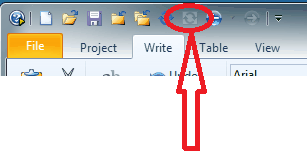
In questo modo abbiamo la certezza di lavorare sull'ultima versione del file aggiornato.
Immagini
Nella cella contenente le note per il cliente, è possibile "incollare" una screenshot esplicativa; se però viene salvata come "Toggle" (tasto dx sull'immagine per permettere di espandere l'immagine quando viene ridimensionata) è necessario togliere la spunta a "Help: Expanded".
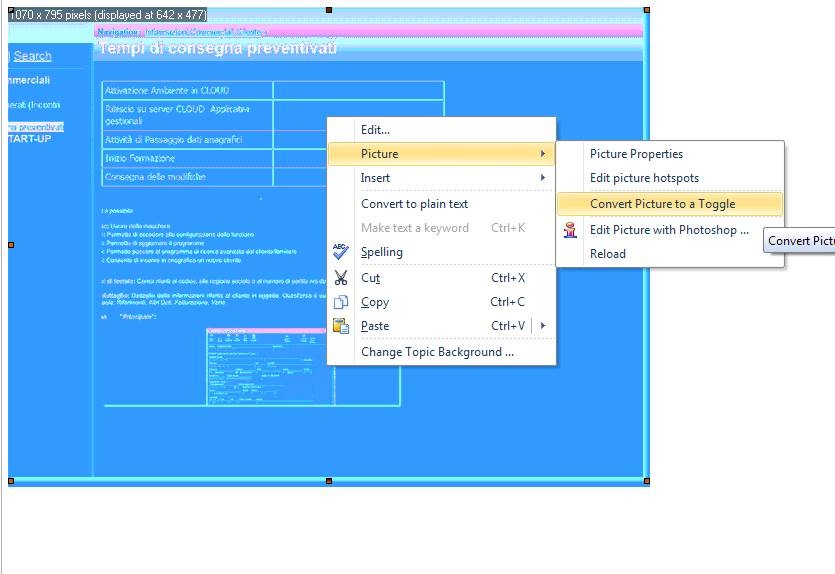
Impostare nel campo "Thumbnail" la percentuale di rimpicciolimento.